Windows: Aktiver “Kjør som en annen bruker”: 5 beste metoder

Kjør som en annen bruker mangler i menyen når du høyreklikker på et appikon i Microsoft Windows? Du kan bruke disse metodene for å aktivere det.
Hvis datamaskinen virker litt treg, start Oppgavebehandling for å sjekke om appene dine bruker for mye minne. Du kan legge merke til at Desktop Window Manager har skylden. Som en rask påminnelse er Desktop Window Manager (dwm.exe) en prosess som driver mange grafikkeffekter i Windows 10, for eksempel gjennomsiktighet, animasjoner, lagdeling og mer.
Denne prosessen kan noen ganger bruke en latterlig høy mengde minne, slik at datamaskinen ikke kan behandle andre oppgaver. Problemet oppstår vanligvis når du åpner en direktesending i nettleseren din. Hvis du leter etter en løsning for å feilsøke dette problemet, følg instruksjonene nedenfor.
Utdaterte drivere kan ofte forårsake høy RAM-bruk. Start Enhetsbehandling , og sjekk om det er et utropstegn ved siden av driverne dine. Høyreklikk på den utdaterte driveren og oppdater den. Hvis du vil fremskynde prosessen, kan du bruke en driveroppdatering for å få jobben gjort. Start deretter datamaskinen på nytt og sjekk om dwm.exe fortsatt forårsaker høy minnebruk.
Hvis datamaskinen din er utstyrt med en Intel-grafikkdriver, kan du prøve å rulle den tilbake til driverversjon 26.20.100.7985.
Last ned driveren fra Intels nettsted.
Slå av datamaskinen, vent i to eller tre minutter, og slå deretter på maskinen.
Start Enhetsbehandling , velg din Intel-driver og klikk på Oppdater driver .
Klikk deretter på Bla gjennom datamaskinen min for drivere .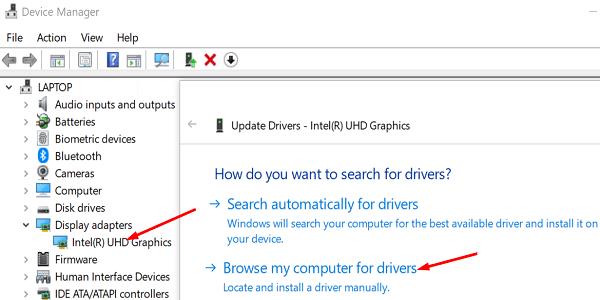
Installer driverversjon 26.20.100.7985 og sjekk om problemet er borte.
Naviger til Innstillinger , klikk på Personvern , velg Bakgrunnsapper , og slå av alternativet som lar apper kjøre i bakgrunnen.
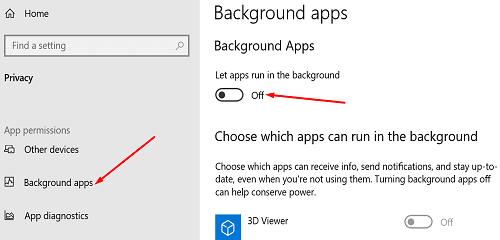
Start deretter Oppgavebehandling , klikk på fanen Prosesser og høyreklikk på programmene du vil lukke. Trykk på alternativet Avslutt oppgave , oppdater datamaskinen og sjekk resultatene.
Start kommandoprompt med administratorrettigheter og kjør kommandoene nedenfor, og trykk Enter etter hver av dem:
Start maskinen på nytt og sjekk om problemet med høy RAM-bruk vedvarer.
Noen brukere sa at strømplanen med høy ytelse kan forårsake dette problemet. De bekreftet at bytte til Balansert løste problemet. Naviger til Kontrollpanel → Maskinvare og lyd → Strømalternativer . Aktiver balansert strømplan , lagre de nye innstillingene og kontroller resultatene.
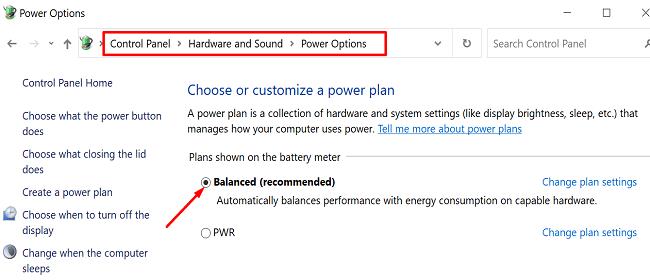
Hvis du bruker OperaGX, kan det være lurt å bytte til en annen nettleser. Noen brukere bekreftet at problemet med høy RAM-bruk forsvant etter at OperaGX ble lukket. Start Google Chrome, Edge eller en annen nettleser du ønsker, og sjekk resultatene.
Skadelig programvare kan forårsake alle slags feil i systemet ditt. Det er ikke uvanlig at malware-infeksjoner forårsaker høy CPU- og RAM-bruk. Start antivirusprogrammet ditt, og kjør en grundig skanning mot skadelig programvare. Hele prosessen kan ta opptil én time, avhengig av hvor mange filer antivirusprogrammet trenger å skanne. Start datamaskinen på nytt og prøv igjen.
Windows 10 20H2 oktoberoppdateringen er kjent for å forårsake høy dwm.exe RAM-bruk. Dette er en kjent feil, og Microsoft jobber allerede med en løsning. For å bli kvitt dette problemet, kan du rulle tilbake til Windows 10 versjon 1909.
Naviger til Innstillinger , velg Oppdatering og sikkerhet , og klikk på Gjenoppretting . Velg deretter Gå tilbake til forrige versjon av Windows 10 .
Desktop Window Manager kan noen ganger spise opp mye RAM. Dette er et kjent Windows 10 20H2-problem. Som en løsning kan du gå tilbake til din forrige OS-versjon. I tillegg kan du rulle tilbake Intel-grafikkdriveren, kjøre SFC og DISM, og aktivere balansert strømplan.
Gi oss beskjed hvis dette problemet fortsatt påvirker datamaskinen din. Fant du andre måter å fikse det på? Del dine tanker i kommentarene nedenfor.
Kjør som en annen bruker mangler i menyen når du høyreklikker på et appikon i Microsoft Windows? Du kan bruke disse metodene for å aktivere det.
Hvis du ikke kan endre musinnstillingene på Windows 10, oppdater eller installer musedriverne på nytt. Eller kjør feilsøkeren for maskinvare og enheter.
Hvordan aktivere eller deaktivere Microsoft Windows Filbeskyttelse-funksjonen ved hjelp av registeret og andre metoder for Windows 10 og 11.
Denne veiledningen viser deg hvordan du endrer innstillingene for UAC i Microsoft Windows.
Lær hvordan du logger på som administrator i Windows 10 og Windows 11. Få tips og triks for å administrere brukerkontoer og systeminnstillinger effektivt.
Bluetooth lar deg koble Windows 10-enheter og tilbehør til PC-en din uten behov for ledninger. Her er ulike teknikker for å løse Bluetooth-problemer.
Oppdag hvordan du endrer innstillinger for brukerkontokontroll (UAC) på Windows 10 for å tilpasse varsler og sikkerhet etter behov.
Hvis Windows 10-utforskeren ikke fungerer, har vi dekket deg. Les bloggen for å finne ut løsningen når filutforskeren ikke fungerer.
Hvis du ikke er i stand til å koble eksterne enheter til PC-en din, vil denne veiledningen hjelpe deg med forskjellige metoder for hvordan du oppdaterer USB-drivere i Windows 10.
Hver enhet som er koblet til datamaskinen din, og komponentene i den, administreres av enhetsdrivere. Dette innholdet dekker hvordan du oppdaterer og avinstallerer drivere i Windows 10.
Lær hvordan du justerer lysstyrken på din Windows 10 PC for å redusere belastningen på øynene og forbedre komforten.
Har nettopp fått en ny trådløs eller nettverksskriver for hjemmet eller kontoret og må installere den på Windows 10. Lær trinnene for å legge til en skriver og hvordan du løser problemer med skriversystemet.
En Windows 10-minnelekkasje oppstår når en app du brukte ikke returnerte ressursene til systemet når du var ferdig med å bruke den appen. Når dette skjer, kan du ikke jobbe med andre oppgaver på PC-en din da PC-en ikke har nok RAM til å jobbe med.
Når vi refererer til skyen, snakker vi om et lagringssystem som holder data lagret og tilgjengelig på internett. De siste årene har slike som Google Drive, Dropbox, iCloud og andre lignende praktiske datalagringsalternativer overbevist brukere om fordelene med en skyserver.
Hvis du nylig har installert eller oppdatert Windows 10, kan du oppleve noen WiFi-problemer. Vi er her for å hjelpe.
Hvis du bruker Windows 10 og Microsofts nye Edge-nettleser, lurer du kanskje på hvordan du kan slå av Adobe Flash. Som standard har Microsoft Edge innebygd støtte for Adobe Flash, så det er i utgangspunktet aktivert hele tiden.
Enten du planlegger å oppgradere din Windows XP-, Vista-, 7- eller 8-maskin til Windows 10 eller kjøpe en ny PC med Windows 10 forhåndsinstallert, kan du bruke Windows Enkel overføring til å kopiere alle filene og innstillingene fra din gamle maskin eller gamle versjon av Windows til den nye maskinen som kjører Windows 10. I denne artikkelen vil jeg lede deg gjennom trinnene for å konfigurere Windows Enkel overføring.
Det er banalt, men sant. De små tingene i livet kan gi oss stor glede: et barns første skritt, en perfekt stekt biff, eller synet av et friskt, vakkert bilde som datamaskinens skrivebordsbakgrunn.
Helt siden Apple «lånte» konseptet med et grafisk grensesnitt fra Xerox og Microsoft også «lånte» det på sin side, har musepekeren vært en sentral del av hvordan vi samhandler med datamaskinene våre. Så forestill deg sjokket ved å starte opp PC-en din for å oppdage at det ikke er noen musepeker i det hele tatt.
Hvis du vil fjerne Microsoft Edge fra din Windows 10 PC, bør du lese dette. Generelt er det ikke en god idé å deaktivere Edge fullstendig - det kan forårsake utilsiktede problemer med operativsystemet ditt.
Oppdag smarte triks for å forlenge levetiden til PC-en, inkludert regelmessige rengjøringsrutiner og hvordan du deaktiverer apper som bruker systemressursene dine.
Les denne artikkelen for å lære enkle metoder for å stoppe Windows 11 oppdateringer som pågår. Du vil også lære hvordan du kan forsinke vanlige oppdateringer.
Med Windows 11 kan du umiddelbart få tilgang til programmene eller applikasjonene du trenger ved å bruke funksjonen Feste til oppgavelinjen.
Finn ut hva du skal gjøre når Windows Taskbar ikke fungerer i Windows 11, med en liste over dokumenterte løsninger og feilsøkingstips som du kan prøve.
Vil du lære om Microsofts verktøy for fjernhjelp? Les videre for å finne ut hvordan du sender invitasjon til fjernhjelp og godtar en invitasjon.
Oppdag hva TPM 2.0 er, finn ut hvordan det gagner enheten din med Windows, og lær hvordan du slår det på med enkle trinn-for-trinn-instruksjoner.
Hvis tastaturet ditt dobbeltrykker, start datamaskinen på nytt og rengjør tastaturet. Sjekk deretter innstillingene for tastaturet.
Vil du ikke at andre skal få tilgang til datamaskinen din mens du er borte? Prøv disse effektive måtene å låse skjermen i Windows 11.
Vil du fjerne Windows-tjenester som du ikke ønsker på PC-en din med Windows 11? Finn her noen enkle metoder du kan stole på!
Finn ut hvordan du fikser feilkode 0x80070070 på Windows 11, som ofte vises når du installerer en ny Windows-oppdatering.



























